
Joseph Goodman
0
4231
1062
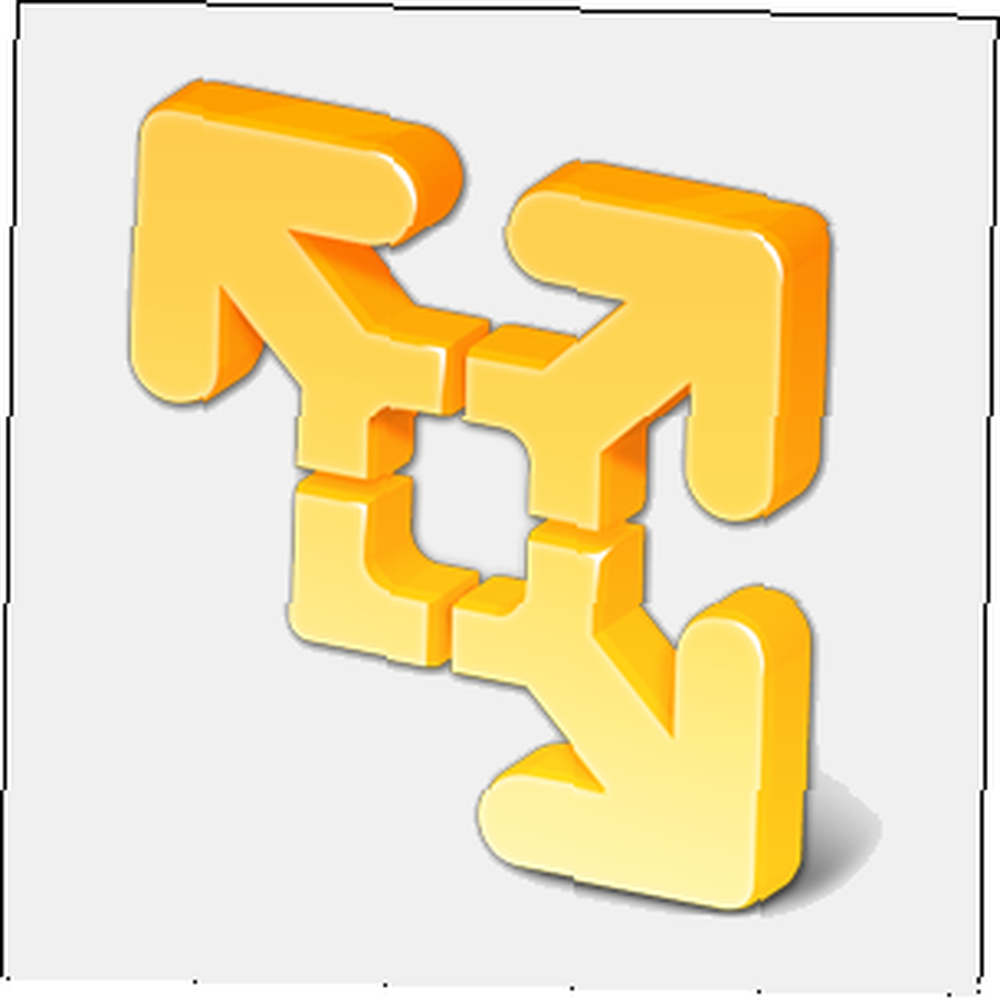 Hemos prestado atención a VirtualBox aquí en MakeUseOf, y por una buena razón. Sin embargo, VirtualBox no es su única opción para crear y usar máquinas virtuales gratuitas. VMware Player, el producto gratuito de VMware, es tan bueno como VirtualBox para muchos usuarios. Incluso puede preferirlo a VirtualBox.
Hemos prestado atención a VirtualBox aquí en MakeUseOf, y por una buena razón. Sin embargo, VirtualBox no es su única opción para crear y usar máquinas virtuales gratuitas. VMware Player, el producto gratuito de VMware, es tan bueno como VirtualBox para muchos usuarios. Incluso puede preferirlo a VirtualBox.
Si no está seguro de qué es una máquina virtual, asegúrese de leer ¿Qué es una máquina virtual? ¿Qué es una máquina virtual? Todo lo que necesita saber ¿Qué es una máquina virtual? Todo lo que necesita saber Las máquinas virtuales le permiten ejecutar otros sistemas operativos en su computadora actual. Esto es lo que debes saber sobre ellos. . También hemos cubierto una lista de usos creativos para máquinas virtuales 5 Usos creativos para una caja virtual que probablemente nunca consideró 5 Usos creativos para una caja virtual que probablemente nunca consideró Pruebe Android, Windows 8, cualquier CD en vivo y más, en tu computadora sin estropear tu gestor de arranque (o peor). Con VirtualBox es fácil, si piensas creativamente. VirtualBox te ofrece una manera fácil de ... Incluso puede convertir su PC actual en una máquina virtual Convierta su vieja PC de misión crítica en una VM antes de que muera Convierta su vieja PC de misión crítica en una VM antes de que muera Si tiene una PC anterior con software importante, una Una de las mejores maneras de darle una nueva vida a ese software es deshacerse del hardware por completo: puede convertir su existente ... para que tenga acceso a él incluso después de que muera.
Jugador contra estación de trabajo
VMware Player se ejecuta en Windows y Linux. No hay VMware Player para Mac OS X: VMware preferiría que las personas utilicen su programa de virtualización Mac pagado, VMware Fusion. (Por supuesto, si eres un usuario de Mac, siempre puedes usar VirtualBox de forma gratuita).
Originalmente, Player estaba destinado a ser un producto básico para usuarios domésticos. Mientras que la primera versión ni siquiera le permitía crear sus propias máquinas virtuales, VMware Player ha crecido más funciones con el tiempo. Ahora incluye la capacidad de crear máquinas virtuales, instalar sistemas operativos invitados y administrar sus máquinas virtuales. Puede modificar el hardware de las máquinas virtuales, aunque la VMware Workstation de pago ofrece más configuraciones. Si prefiere no hacer el trabajo sucio usted mismo, puede descargar “electrodomésticos virtuales” Cómo probar Wordpress, Joomla y más de forma rápida y gratuita en una máquina virtual con Bitnami Cómo probar Wordpress, Joomla y más de forma rápida y gratuita en una máquina virtual con Bitnami Hemos hablado antes de configurar un servidor local, pero el proceso sigue siendo bastante complicado y hay muchas peculiaridades e incompatibilidades si está intentando ejecutarlo en Windows, lo que lleva a nada más que ... - máquinas virtuales pre-creadas que encontrará en línea.
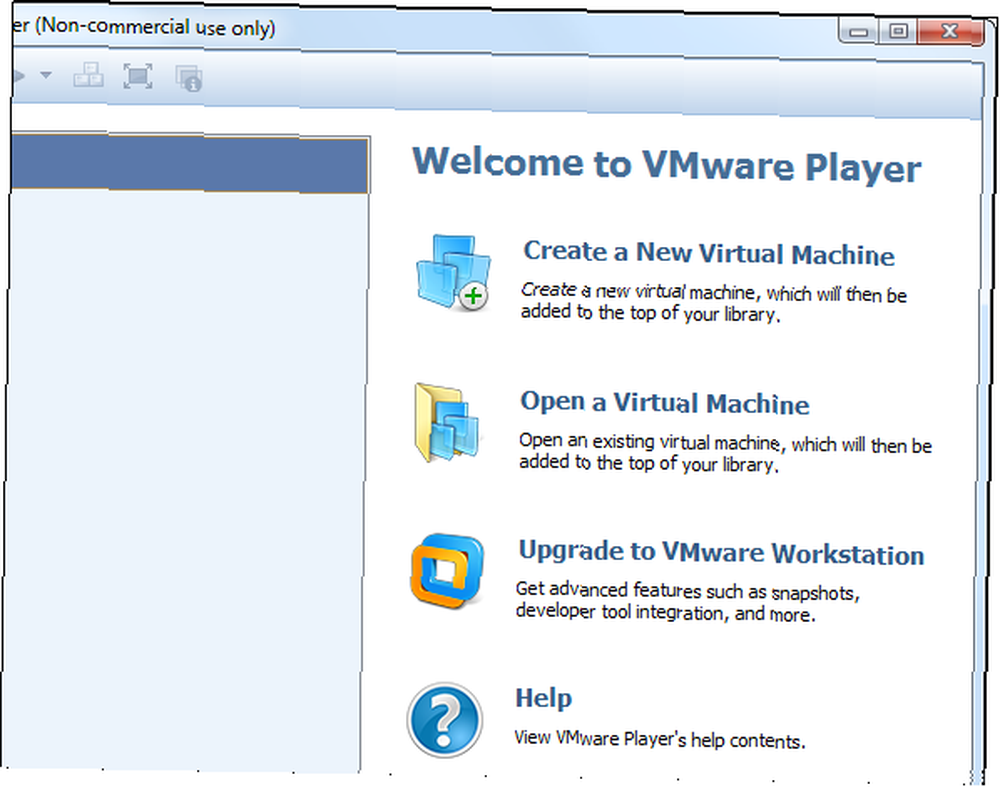
Player también incluye la capacidad de arrastrar y soltar archivos hacia y desde las máquinas virtuales para compartirlos fácilmente, habilitar la aceleración 3D, usar “Modo de unidad” para hacer que las ventanas de una máquina virtual formen parte del escritorio de su sistema operativo host Modo integrado de VirtualBox: combine dos sistemas operativos en un escritorio Modo integrado de VirtualBox: combine dos sistemas operativos en un escritorio y haga la mayoría de las otras cosas que el usuario doméstico promedio desearía que ver con máquinas virtuales.
Entonces, ¿cuál es el problema? VMware Player solo se puede utilizar con fines no comerciales. También carece de la capacidad de crear “instantáneas” y “clones” de una máquina virtual. Algunas de las configuraciones de hardware más avanzadas tampoco están disponibles. Sin embargo, si usted es un usuario doméstico que nunca usa estas funciones en VirtualBox, puede probar Player..
Por qué VMware Player?
Considerando que VirtualBox tiene más funciones en papel, ¿por qué alguien querría usar VMware Player? Es anecdótico, pero he descubierto que VMware Player es más fácil de usar, más compatible y con menos errores en el pasado. También he encontrado funciones como la transferencia de archivos mediante arrastrar y soltar y la conexión de dispositivos USB más fáciles de configurar en VMware. La interfaz es un poco más limpia que la de VirtualBox, aunque ofrece algunas características menos.
VMware Player también tiene algunas características interesantes que VirtualBox no tiene. Easy Install le ahorra tiempo al realizar automáticamente una instalación desatendida cuando comienza a instalar un sistema operativo reconocido. Por ejemplo, si está instalando Windows 7 Windows 7: Ultimate Guide Windows 7: Ultimate Guide Si tiene miedo de actualizar desde Vista o XP porque siente que es completamente diferente a lo que está acostumbrado, debería leer esto nueva guía En una máquina virtual, VMware le hará algunas preguntas al comienzo de la instalación y luego completará la instalación por sí mismo, respondiendo automáticamente las preguntas según corresponda.
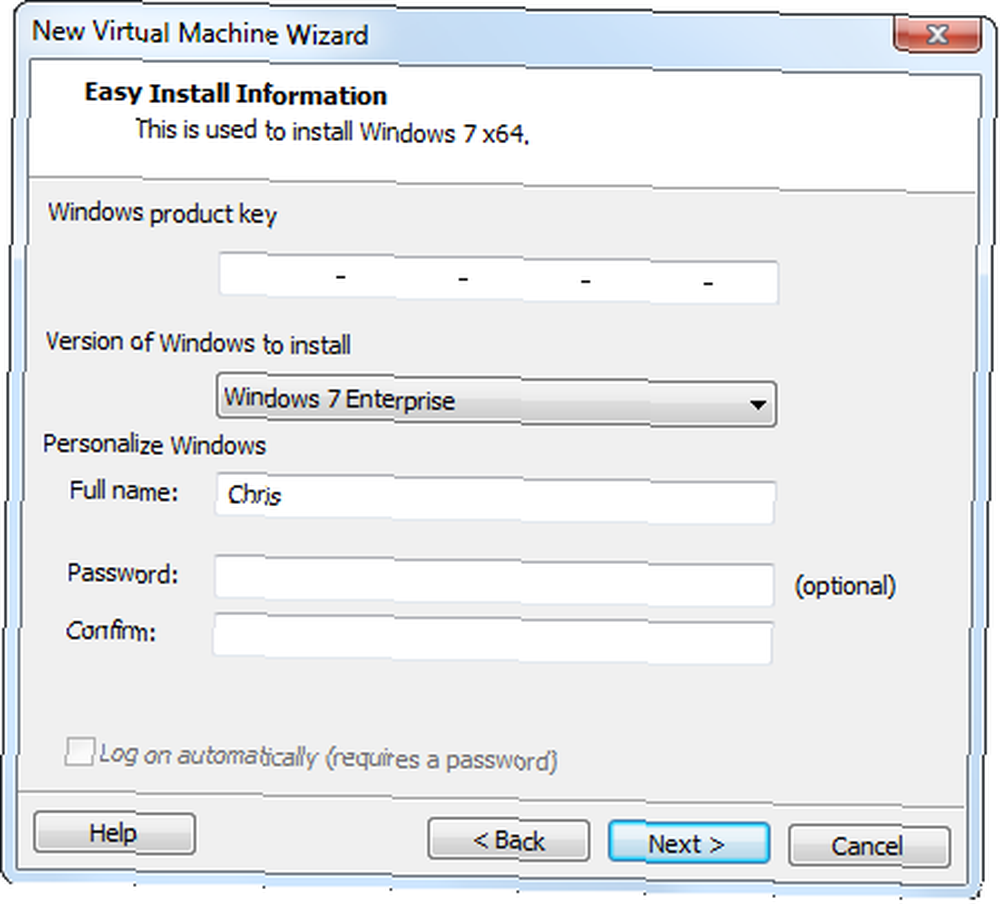
Si está satisfecho con VirtualBox, está bien, pero si encuentra problemas, puede probar VMware Player. No hemos visto puntos de referencia comparativos entre los dos. Es posible que el que sea más rápido, más estable y mejor dependa del hardware y los sistemas operativos que utilice..
Usando VMware Player
Usar VMware Player es simple. Haga clic en el enlace Crear una máquina virtual en la aplicación y se le solicitará un disco de instalación o un archivo ISO Qué son los archivos ISO y cómo puede crearlos, usarlos y grabarlos de forma gratuita en Windows 7 Qué son los archivos ISO y cómo Puede crearlos, usarlos y grabarlos de forma gratuita En Windows 7, los archivos ISO se pueden crear desde cualquier CD o DVD que tenga. Se llaman "imágenes de disco" porque son una imagen exacta de un disco. Un archivo ISO contiene una representación exacta de ... Si VMware Player reconoce el disco y conoce el sistema operativo que está instalando, utilizará Easy Install para instalar rápidamente el sistema operativo. Ingrese la información y, una vez que comience, Alt + Tab Obtenga más de la conmutación de la aplicación ALT + TAB de Windows 7: trucos que no conocía Obtenga más de la conmutación de la aplicación ALT + TAB de Windows 7: trucos que no sabía más a Alt + Tab que simplemente presionar Alt + Tab para cambiar entre ventanas. Hay una variedad de atajos de teclado ocultos que hacen que el selector Alt + Tab sea más rápido y fácil de usar. También hay formas de ... alejarse de VMware Player o dejar su computadora por un tiempo: VMware Player se encargará de la instalación por sí solo. Si Easy Install no es compatible, puede instalar el sistema operativo normalmente.
Antes de que comience la instalación, podrá personalizar el hardware virtual que VMware Player está utilizando. Sin embargo, VMware Player intentará elegir la mejor configuración por sí mismo, por lo que probablemente pueda dejar solo la configuración predeterminada.
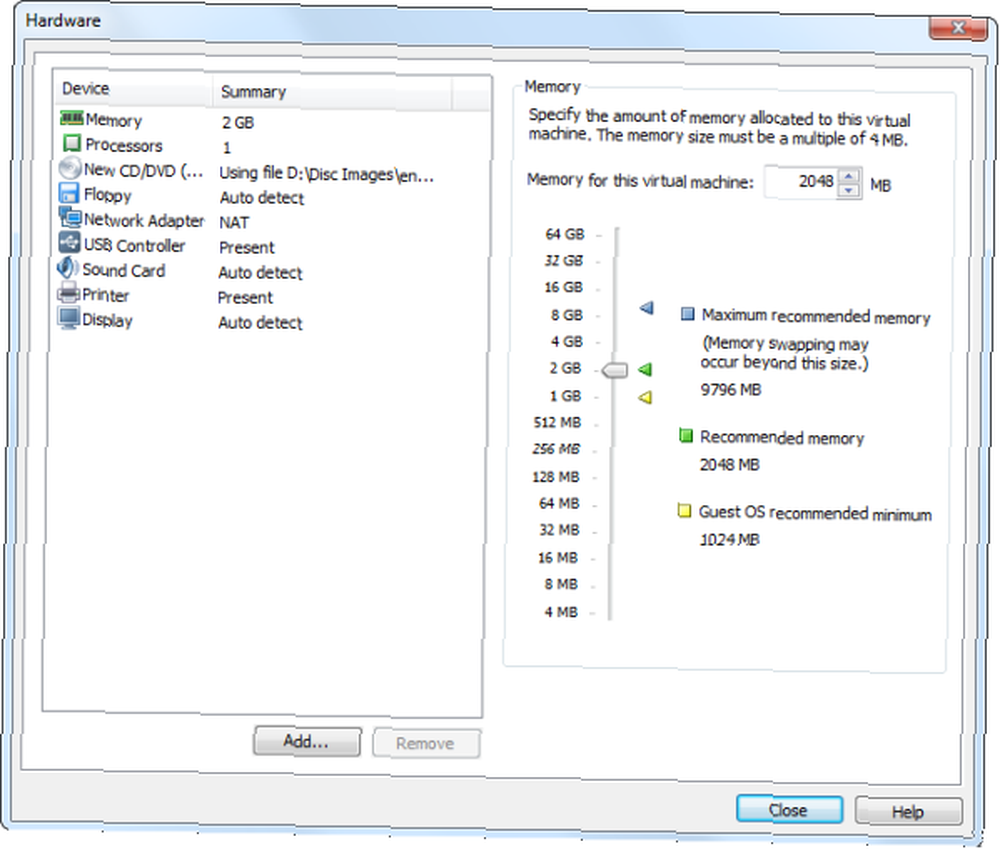
Los sistemas operativos que ha instalado aparecerán en la lista en la ventana principal de VMware Player. Puede hacer doble clic en una máquina virtual para iniciarla, como lo haría con otros programas de máquinas virtuales. También puede modificar la configuración de hardware de la máquina virtual, aunque muchas configuraciones solo se pueden cambiar mientras la máquina virtual está completamente apagada.
VMware Player tiene una interfaz bastante simple: puede usar las opciones en la barra de herramientas para activar el modo de pantalla completa, habilitar el modo Unity (donde la ventana de una máquina virtual aparecerá directamente en su escritorio principal), conectar y desconectar dispositivos USB de la máquina virtual , y más.
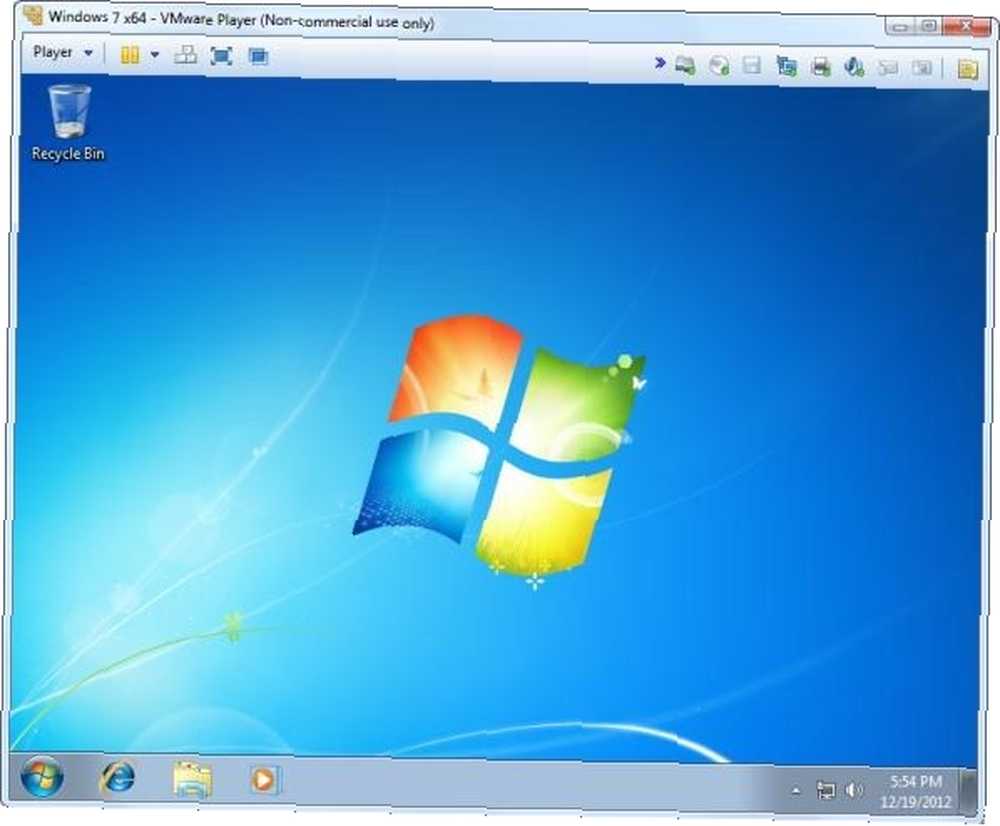
VMware Player y VirtualBox se enumeran en nuestra página de Mejor software de Windows, donde recopilamos las mejores aplicaciones que encontramos para Windows. Echar un vistazo!
¿Qué programa de máquina virtual prefieres? ¿Utiliza VMware Player, VirtualBox o alguna otra cosa? Deja un comentario para compartir tu favorito y lo que lo hace el mejor.











